May 31
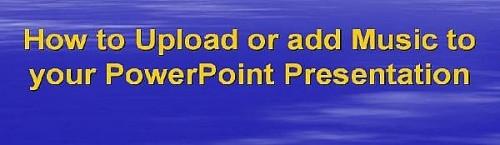
Vuoi avere più divertimento e rendere la presentazione di PowerPoint per essere più interessante? Con caricare la musica sarebbe più applicabile per attirare l'attenzione per il pubblico e abbinare il vostro contenuto della presentazione.
1 Vai a Microsoft Office per apertura> Powerpoint. Qui si riferisce PPT versione 2003. È possibile scegliere le diapositive preferiti da scegliere Layout diapositiva, diapositiva (colore e Scheme animazione), Transizione diapositiva. Così, dopo il vostro preparare tutte le diapositive con la vostra contenuti della storia. Ora è possibile aggiungere la musica di sottofondo
2 Scegli il tuo preferito di musica / canzone. Il mosto può essere in rinunciano, midi o MP3.
Vai a Inserisci-> Film e suoni-> Suono da file. (Scegli la tua musica preparata dalla cartella)
3 Dopo aver fatto clic su "OK" dal pulsante 'Insert'
Si vedrà una finestra di messaggio ha detto:
"Come lo si desidera l'inizio audio dal slide show" Due scelte, sia "Automatico" o "Quando si fa clic".
Per lo più persone sceglieranno "Automatic", che significa la musica inizierà automactic quando presentazioni cominciare.
Se si sceglie "quando si fa clic", che significa che la musica inizierà sarà il vostro clic su ogni diapositiva.
4 La musica può giocare in diversi diapositive mostrano per la vostra canzone preferita.
Vai a Presentazione-> Animation- richiesta> Sotto Modifica effetto-> "avviato dopo Precedente". Potrebbe essere necessario scegliere "Inizio Precedente" Applica a ogni diapositive, poi il brano si fermerà fino a quando gli ultimi diapositive.
5 Sotto Animazione personalizzata, è anche possibile modificare l'effetto diapositive e la velocità. In 'Speed' è possibile scegliere molto veloce, veloce, medimum, lento o molto lento. Qualunque sia soddisfare le esigenze della vostra presentazione.
6 Far scorrere Transition-> Avanzate Slide> Automaticamente dopo
Questa funzione è possibile impostare il numero di minuti diapositiva rimarrà o tenere su ogni pezzo di presentazione. Se si sceglie "si applicano a tutti Slide", tutto slitta avrà gli stessi minuti per tenere su ogni pezzi. Di solito le persone vorrebbero impostare differenza di tempo in ogni diapositive perché wil hanno esigenze diverse in presentazione.
